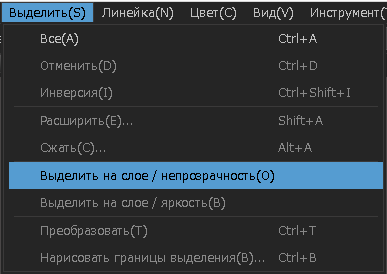2017.03.02
Область выделения на ПК.
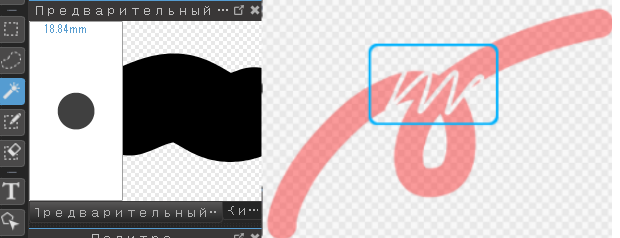
Инструкция по использованию MediBang Paint for Desktop.
Index
Выделить
Существует 5 вариантов выделения области.
А) Использование инструмента «Выделение» ![]()
Можно выбрать из трёх форм: «Прямоугольник», «Эллипс», «Многоугольник»
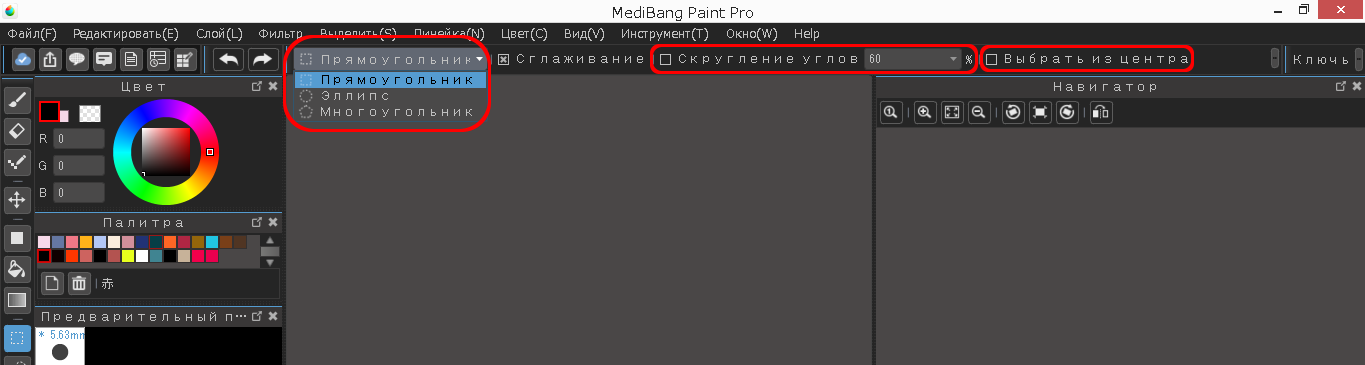
Выбрав форму выделения, можно установить дополнительные параметры: скругление углов, выбрать из центра, сохранять пропорции.
Б) Использование инструмента «Лассо» ![]()
Используя инструмент «Лассо» можно создавать области выделения свободной формы.
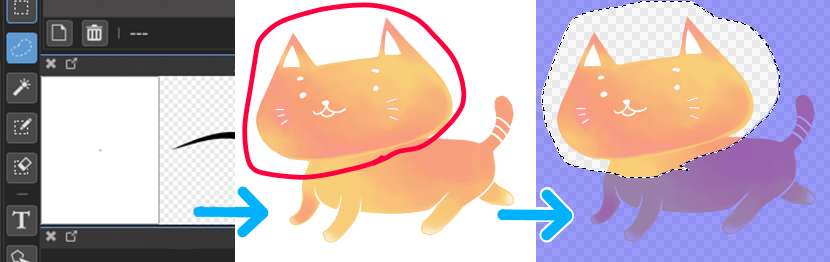
В) Использование инструмента «Волшебная палочка» ![]()
Инструмент используется для выделения области в один клик. Просто наведите на область и кликните, область будет выделена. Выделенную область можно закрасить или залить цветом.
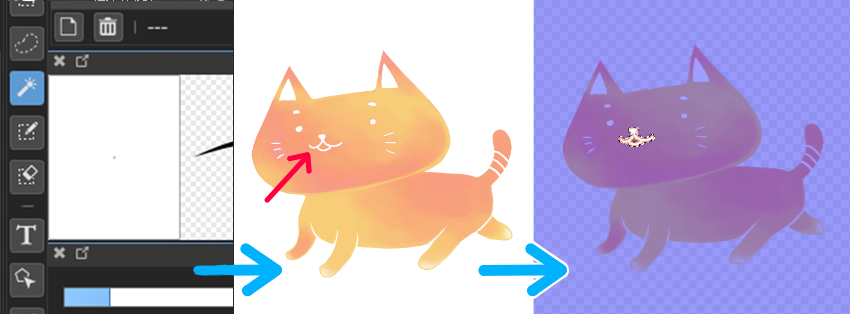
Используя опцию «Расширить», можно расширить выбранную область от -32 до 32 пикселей.
Также можно работать с холстом целиком или только с выбранным слоем.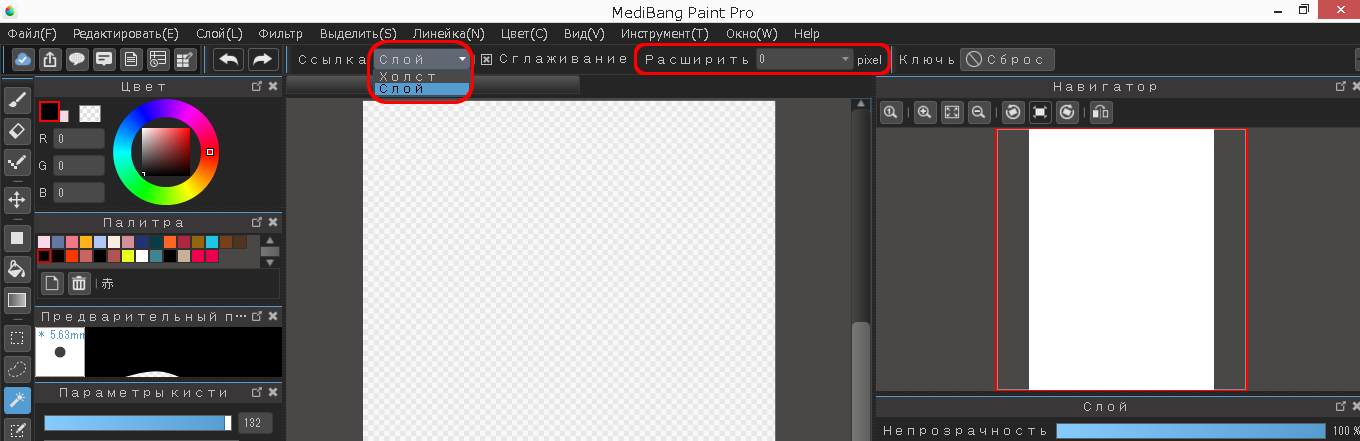
Г) Создание областей выбора с помощью инструмента «Выделение ручкой» ![]()
Используя данный инструмент можно создавать области выделения так же, как вы бы просто рисовали ручкой.
Данный инструмент будет удобен для создания небольших областей выделения.
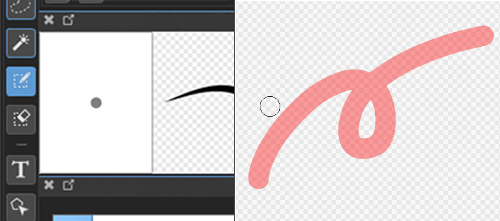
* Созданная область будет отображена розовым цветом, при переключении на другой инструмент область будет отображена пунктиром.
Д) Создание области выбора со слоя
Если вы хотите создать область выделения на слое, то можно выбрать из двух вариантов: «непрозрачность» и «яркость».
Непрозрачность: Будет выбрана непрозрачная нарисованная область.
Яркость: Выбор будет произведен из ярких участков на холсте.
Выбор нескольких областей выделения
Удерживая кнопку «Shift» можно добавить несколько областей выделения.
Исправление созданной области выделения
Используя инструмент «Выделение ластиком» ![]() можно стирать созданные области выделения.
можно стирать созданные области выделения.
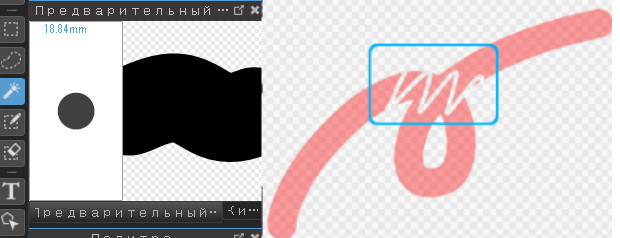
Данный метод может быть полезен, если нужно удалить небольшой элемент.
Расширить/Сжать область выделения
Можно провести расширение или сжатие области выбора.
Для этого выберите в меню: «Выделить» → «Расширить» или «Сжать».
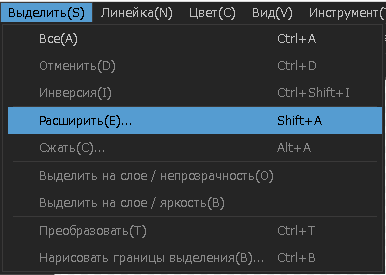
В открывшемся окне укажите количество пикселов и нажмите «OK».
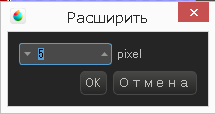
Отменить область выделения/Инверсия области выделения
Для проведения инверсии выбранной области, в меню выберите: «Выделить» → «Инверсия».
Чтобы произвести отмену выбранной области, в меню выберите: «Выделить» → «Отменить».
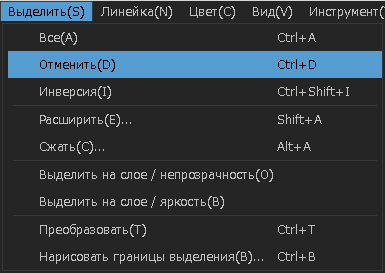
\ We are accepting requests for articles on how to use /